- 책 또는 웹사이트의 내용을 복제하여 다른 곳에 게시하는 것을 금지합니다.
- 책 또는 웹사이트의 내용을 발췌, 요약하여 강의 자료, 발표 자료, 블로그 포스팅 등으로 만드는 것을 금지합니다.
가상 서버를 제공하는 EC2
이재홍 http://www.pyrasis.com 2014.03.24 ~ 2014.06.30
EBS 스냅샷으로 AMI 생성하기
EBS 스냅샷으로 EBS 볼륨뿐만 아니라 EC2 인스턴스를 생성할 수 있는 AMIAmazon Machine Image도 생성할 수 있습니다. AMI에 대한 자세한 내용은 '8장 AMI'를 참조하기 바랍니다. EBS 스냅샷으로 AMI를 생성할 때 주의해야 할 점은 Linux의 경우 Kernel ID를 알아야 한다는 것입니다. AMI를 만들 때 이 Kernel ID를 설정하게 됩니다. 나중에 AMI로 EC2 인스턴스를 생성했을 때 Kernel ID가 맞지 않으면 부팅이 되지 않습니다(커널 패닉 발생). 단, HVM(t2 유형 등)은 Kernel ID를 설정하지 않아도 됩니다.
먼저 Kernel ID를 알아보겠습니다. EC2 인스턴스 목록(INSTANCES → Instances)에서 EC2 인스턴스를 선택합니다. 앞에서 EBS 스냅샷을 만들 때 이 EC2 인스턴스(Example Server)에 장착된 8GiB EBS 볼륨으로 만들었습니다. 그리고 이 EC2 인스턴스는 Amazon Linux AMI 2014.03으로 생성했습니다.
EC2 인스턴스의 세부 내용에서 Kernel ID를 확인할 수 있습니다. 그림 4-49에 따르면 aki-176bf516 입니다.
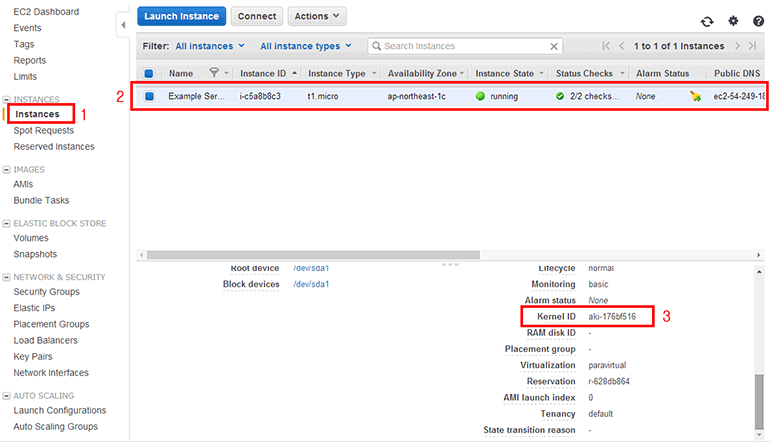 그림 4-49 Kernel ID 확인
그림 4-49 Kernel ID 확인
EBS 스냅샷 목록에서 앞에서 생성한 8GiB EBS 스냅샷을 선택하고, 마우스 오른쪽 버튼을 클릭하면 팝업 메뉴가 나옵니다(위쪽 Actions 버튼을 클릭해도 같은 메뉴가 나옵니다). Create Image를 클릭합니다.
 그림 4-50 EBS 스냅샷 목록에서 AMI 생성
그림 4-50 EBS 스냅샷 목록에서 AMI 생성
그림 4-51처럼 EBS 스냅샷으로 AMI를 생성합니다.
- Name: AMI 이름입니다. Example AMI로 설정합니다.
- Description: AMI 설명입니다(입력하지 않아도 상관 없습니다).
- Architecture: CPU 아키텍처 설정입니다. 32비트인 i386과 64비트인 x86_64를 선택할 수 있습니다. 기본값 그대로 사용합니다.
- Virtualization type: 가상화 유형 입니다. 기본값 그대로 사용합니다.
- Root device name: Linux Root device 이름입니다. 기본값 그대로 사용합니다.
- Kernel ID: 부팅할 때 사용할 커널입니다. 앞에서 EC2 인스턴스 세부 내용에 표시된 Kernel ID는 aki-176bf516이었습니다. 각자 상황에 맞게 설정합니다(AWS의 EC2 Linux 인스턴스는 반가상화이므로 외부에서 커널을 설정해줘야 합니다).
- RAM disk ID: 램 디스크 ID입니다. 기본값 그대로 사용합니다.
- Block Device Mappings: 기본 장착될 EBS 볼륨 설정입니다. 기본값 그대로 사용합니다.
설정이 완료되었으면 Create 버튼을 클릭합니다.
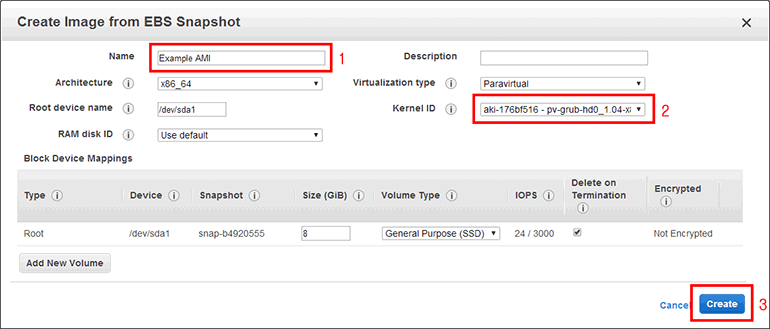 그림 4-51 EBS 스냅샷으로 AMI 생성
그림 4-51 EBS 스냅샷으로 AMI 생성
AMI 생성 요청이 완료되었다는 알림 창이 표시됩니다. View pending image 링크를 클릭합니다.
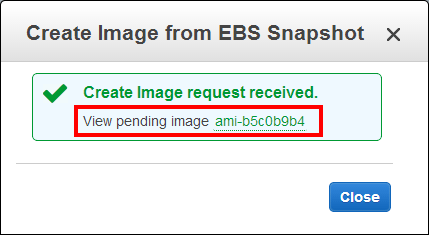 그림 4-52 AMI 생성 요청 완료
그림 4-52 AMI 생성 요청 완료
AMI 목록(IMAGES → AMIs)으로 이동했습니다. 이제 AMI가 생성되었습니다. Launch 버튼을 클릭하면 이 AMI로 EC2 인스턴스를 생성할 수 있습니다. EC2 인스턴스를 생성하는 방법은 앞에서 설명한 EC2 인스턴스 생성하기 방법과 동일하므로 따로 설명하지 않겠습니다.
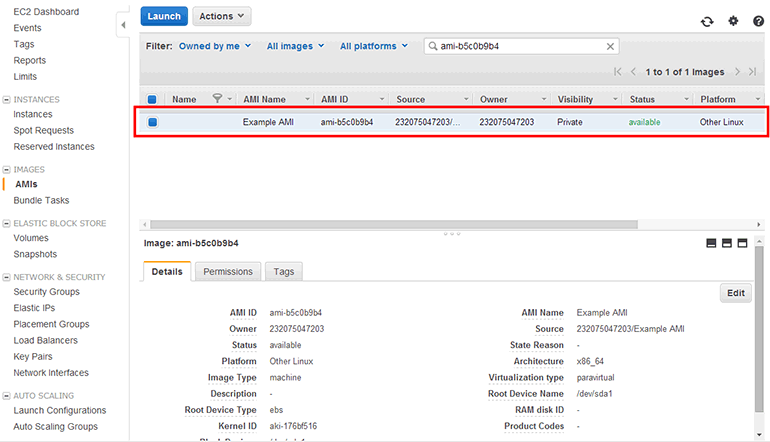 그림 4-53 AMI 생성 확인
그림 4-53 AMI 생성 확인
저작권 안내
이 웹사이트에 게시된 모든 글의 무단 복제 및 도용을 금지합니다.- 블로그, 게시판 등에 퍼가는 것을 금지합니다.
- 비공개 포스트에 퍼가는 것을 금지합니다.
- 글 내용, 그림을 발췌 및 요약하는 것을 금지합니다.
- 링크 및 SNS 공유는 허용합니다.

 Kubernetes
Kubernetes



